Kuidas peita tegumivaate nuppu Windows 11 tegumiribalt
Microsoft Windows 11 Kangelane / / August 12, 2021

Viimati värskendatud

Windows 11 -l on mõned nupud tegumiribal olevate uute funktsioonide jaoks. Kuid võib -olla soovite mõned neist peita, näiteks nupp Task View.
Windows 11 saab uue värvikihi ja üks uutest funktsioonidest on tegumiriba nupp „Ülesande vaade”. Nupp võimaldab teil vaadata avatud aknaid ja virtuaalseid töölaudu - kui need on olemas. Kuid teil ei pruugi seda vaja minna ja see pigem kaob, kui võtab tegumiribal ruumi. Ärge muretsege, saate selle lihtsalt varjata nagu meeskonnavestluse ikooni peitmine. Siin on, kuidas seda teha.
Peida tegumivaate nupp Windows 11 tegumiribal
Kui klõpsate nupul Task View, näete oma töölaual kõiki avatud rakenduste aknaid. Saate vaadata ka oma teist virtuaalsed töölauad või luua uus.
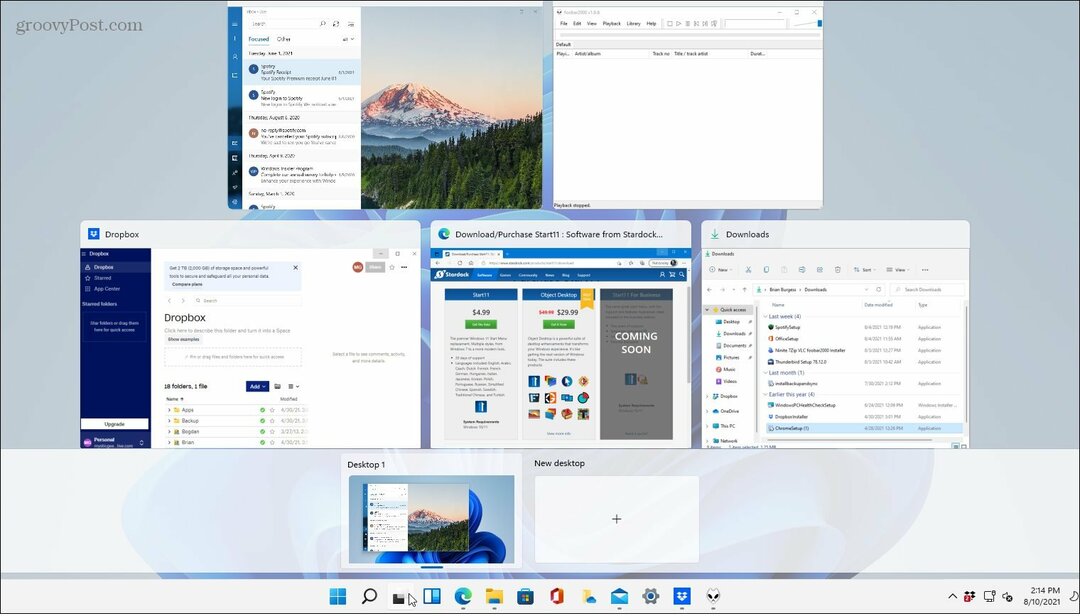
Selle eemaldamise alustamiseks klõpsake nuppu Start ja seejärel menüüst nuppu Seaded. Teise võimalusena saate kasutada klaviatuuri otseteeWindowsi klahv + I seadete otse käivitamiseks.
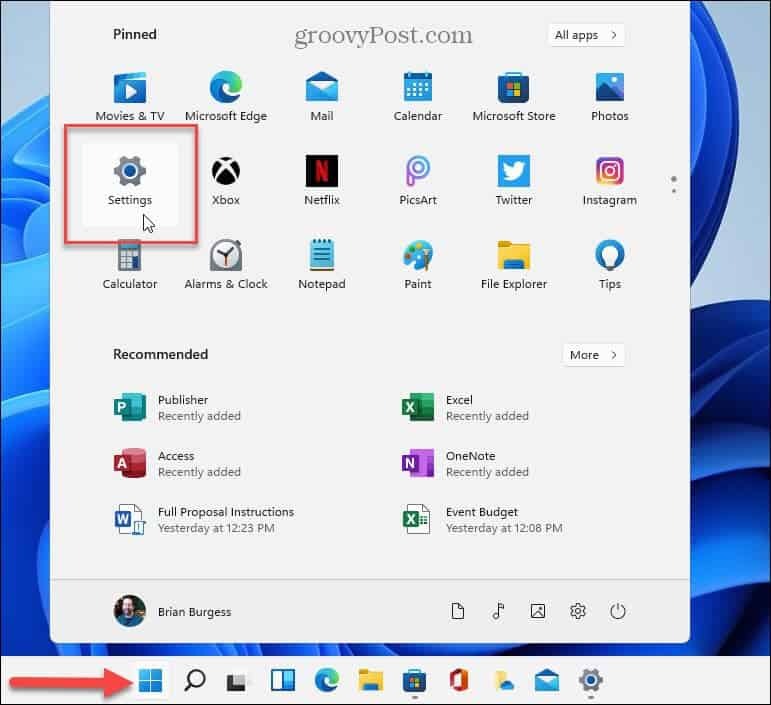
Kui seaded avanevad, klõpsake nuppu Isikupärastamine
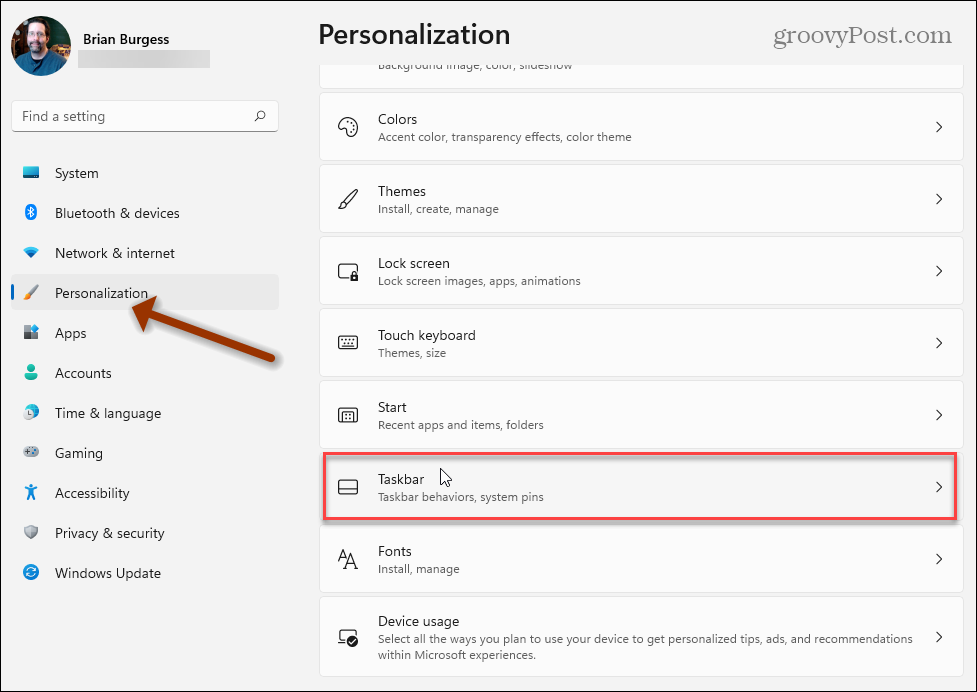
Nüüd leidke loendist „Tegumiriba üksused” ülesannete vaade ja pöörake lüliti asendisse Väljas.

Pärast seda kaob nupp Ülesande vaade kohe tegumiribalt. Nüüd on teil rohkem ruumi kinnitage muud esemed.
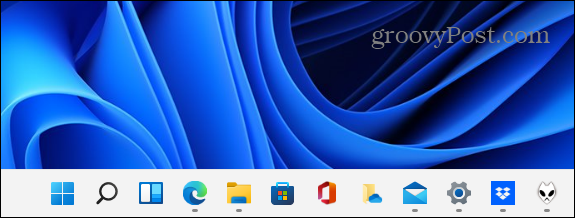
See, et te nupu peidate, ei tähenda, et funktsioon oleks kadunud. Saate endiselt kasutada klaviatuuri otseteeWindowsi klahv + tab tegumivaate avamiseks.
Sama kehtib vidinate kohta. Sa saad peida nupp Vidinad kuid avage see ikkagi Windowsi klahvi + W.
Samuti väärib märkimist, et nupp Ülesandevaade on peidetud lihtsamini. Paremklõpsake seda tegumiribal ja klõpsake nuppu Peida tegumiribalt kui see ilmub.
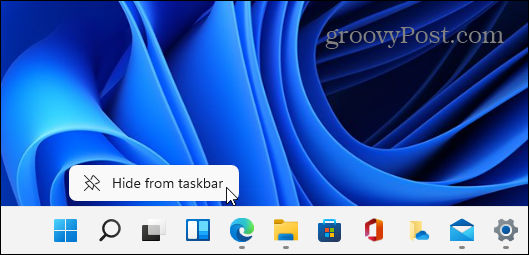
Aga kui soovite selle mingil põhjusel uuesti sisse lülitada, peate minema aadressile Seaded> Isikupärastamine> Tegumiriba ja lülitage see uuesti sisse. Lihtne viis sinna jõudmiseks on paremklõps tegumiriba tühjal alal ja klõpsata Tegumiriba seaded.
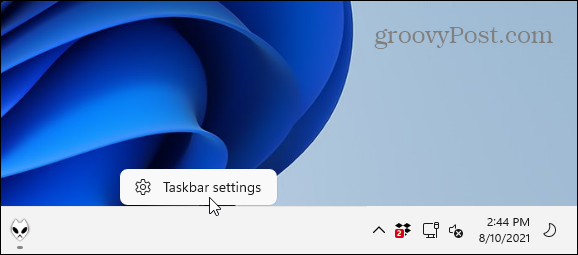
Seejärel keerake Ülesande vaade lülituge Peal positsiooni.
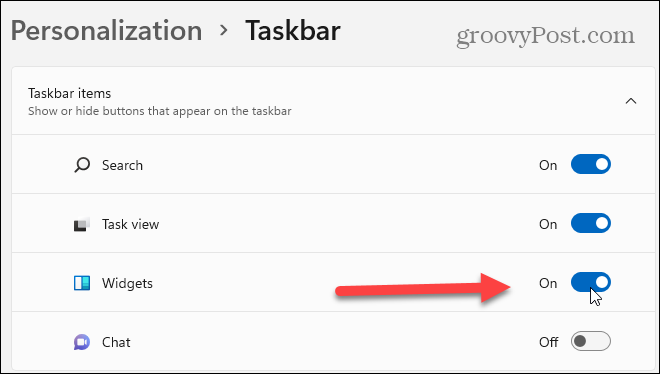
See on kõik. Kui otsite rohkem näpunäiteid Windows 11 tundmaõppimiseks, lugege meie artiklit liigutades nuppu Start vasakule. Või vaadake, kuidas peida Windows 11 tegumiribal otsinguikoon.
Kuidas kustutada Google Chrome'i vahemälu, küpsised ja sirvimisajalugu
Chrome salvestab suurepäraselt teie sirvimisajaloo, vahemälu ja küpsised, et optimeerida veebis brauseri toimivust. Tema kuidas ...
Poesisene hinnavaste: kuidas saada poes ostes veebipõhiseid hindu
Poest ostmine ei tähenda, et peate maksma kõrgemaid hindu. Tänu hinna sobitamise garantiidele saate veebis allahindlusi, kui ostate ...
Kuidas kinkida Disney Plus tellimus digitaalse kinkekaardiga
Kui olete nautinud Disney Plusi ja soovite seda teistega jagada, saate siit osta Disney+ kingituse tellimuse ...
Teie juhend dokumentide jagamiseks teenuses Google Docs, Sheets ja Slides
Saate hõlpsalt koostööd teha Google'i veebipõhiste rakendustega. Siin on teie juhised lubade jagamiseks teenustes Google Docs, Sheets ja Slides ...

